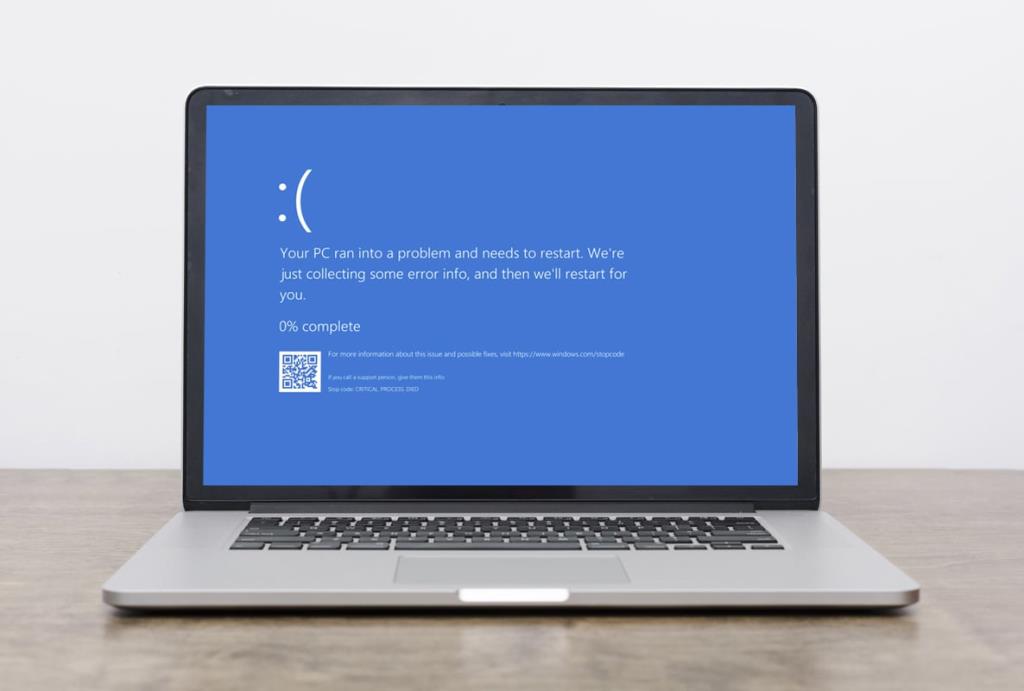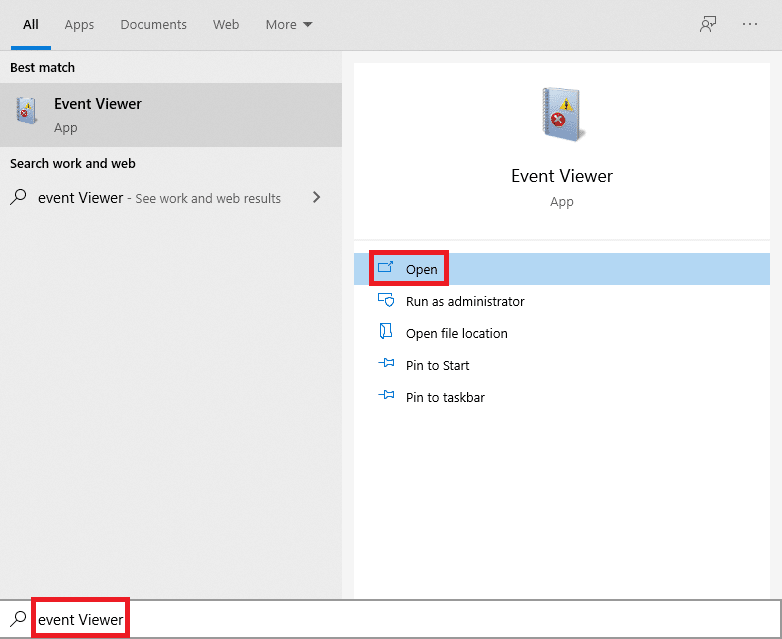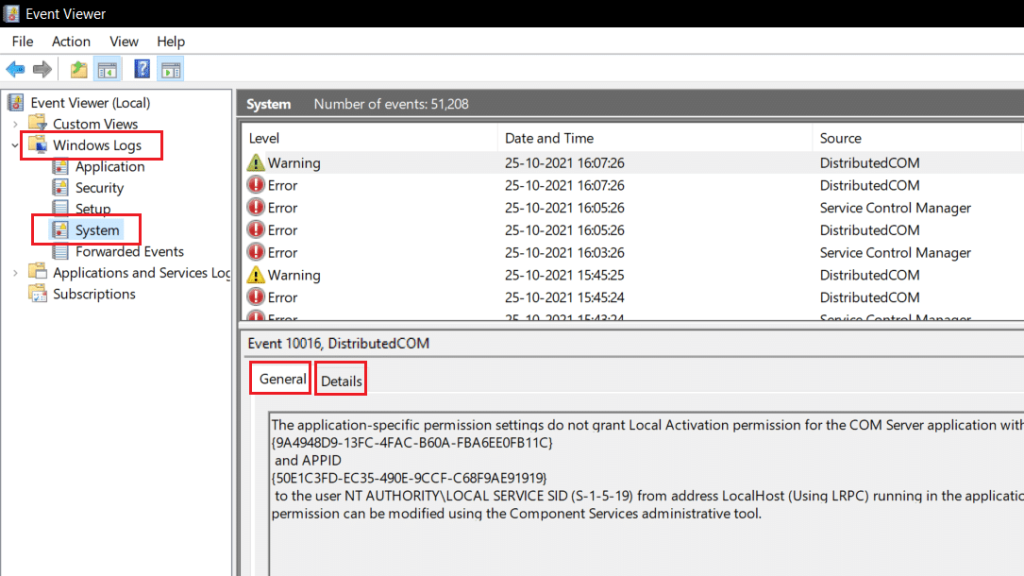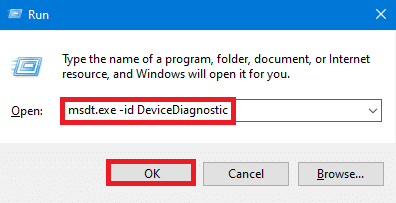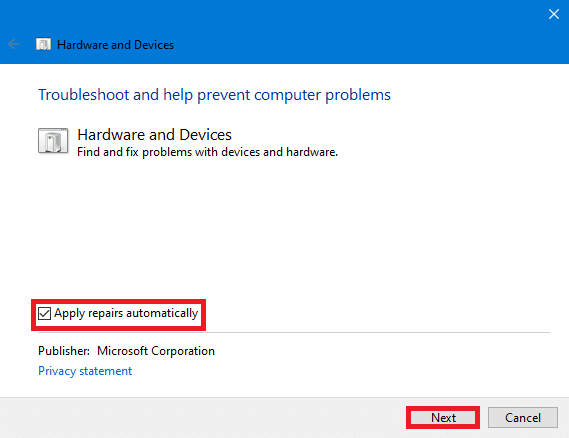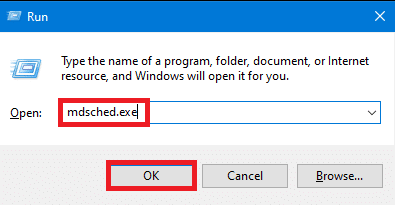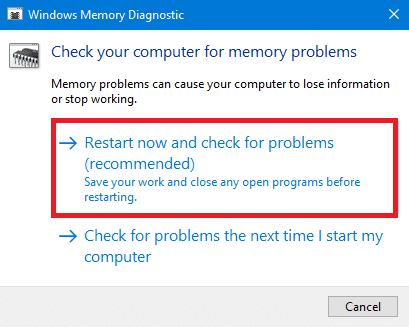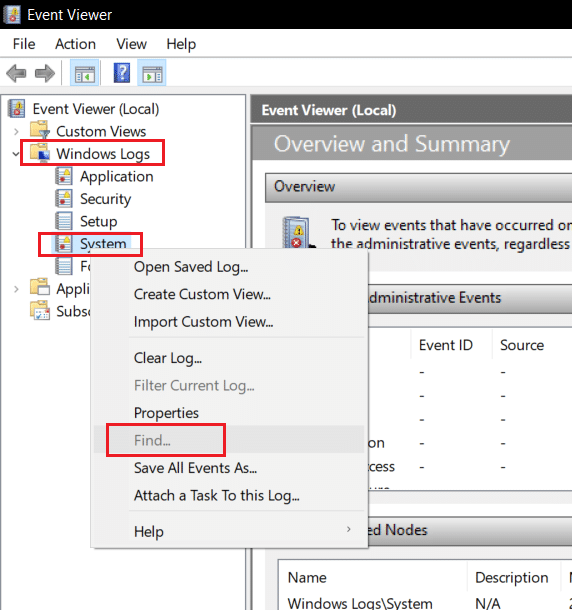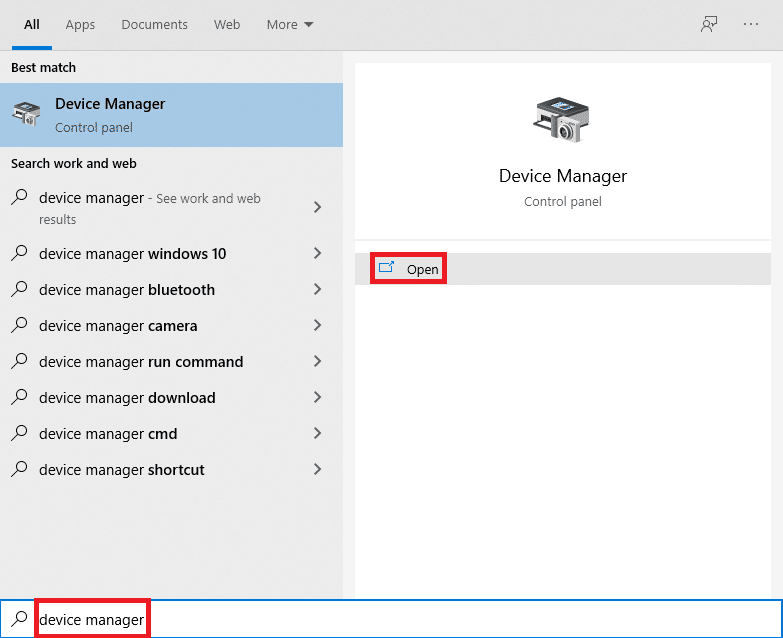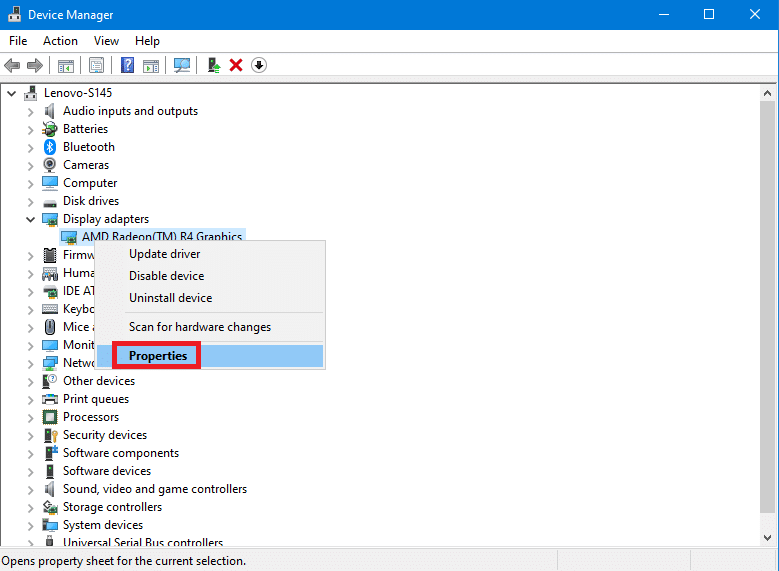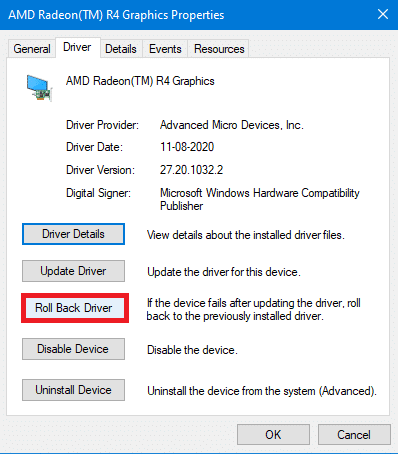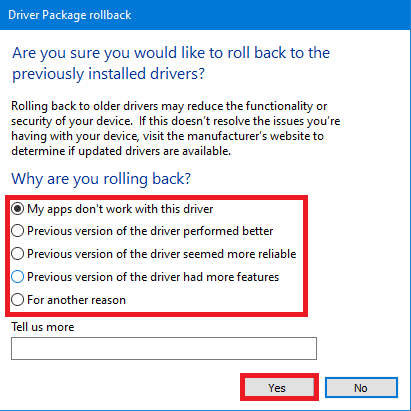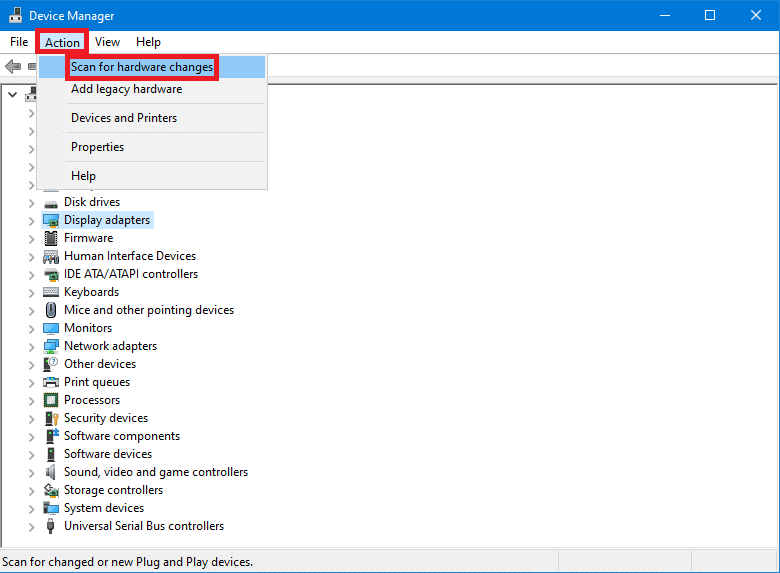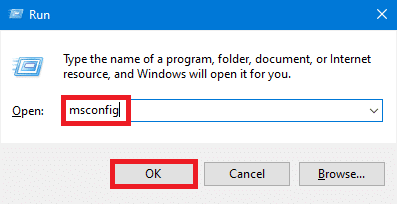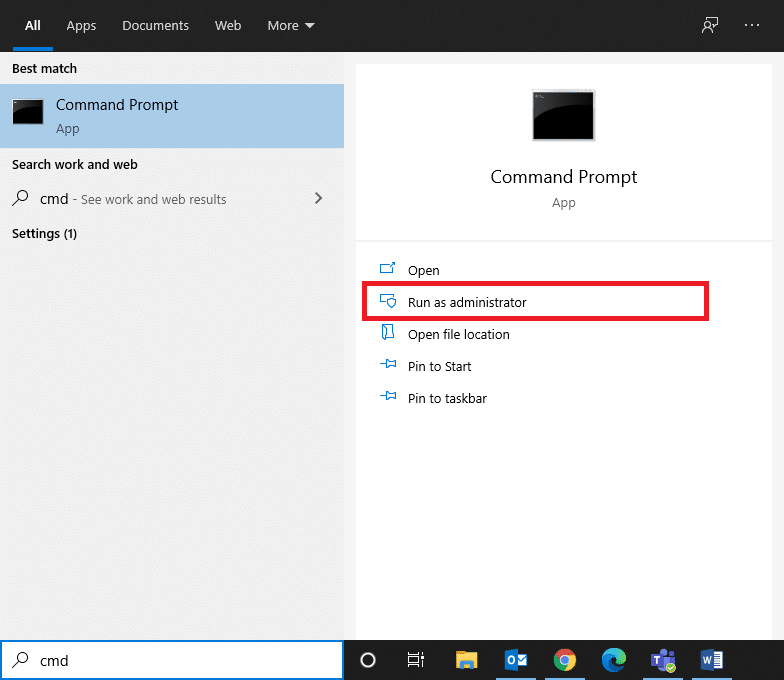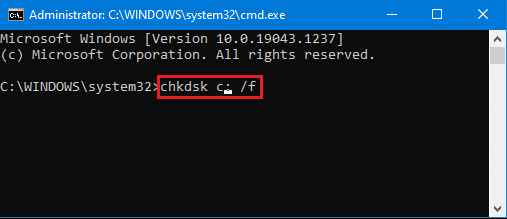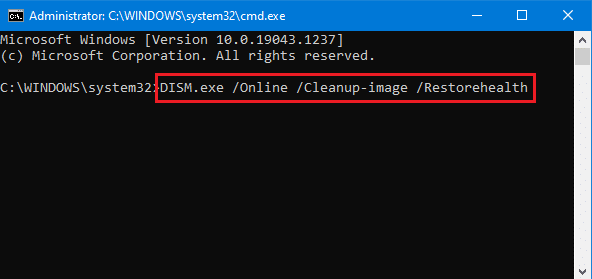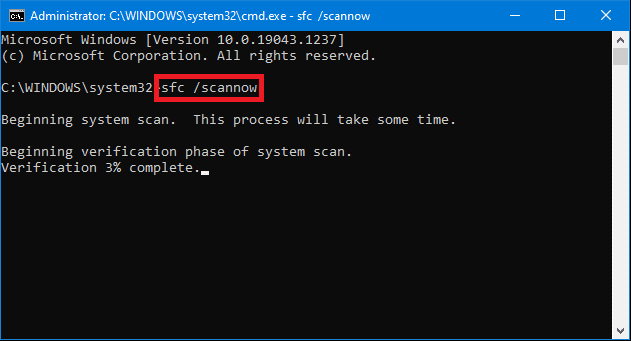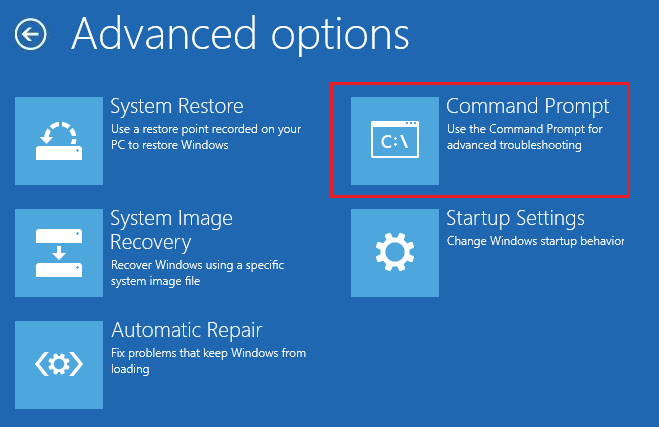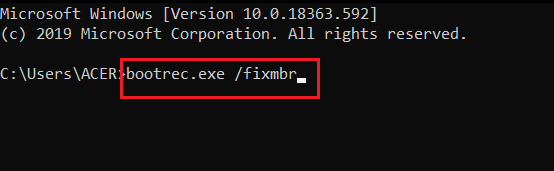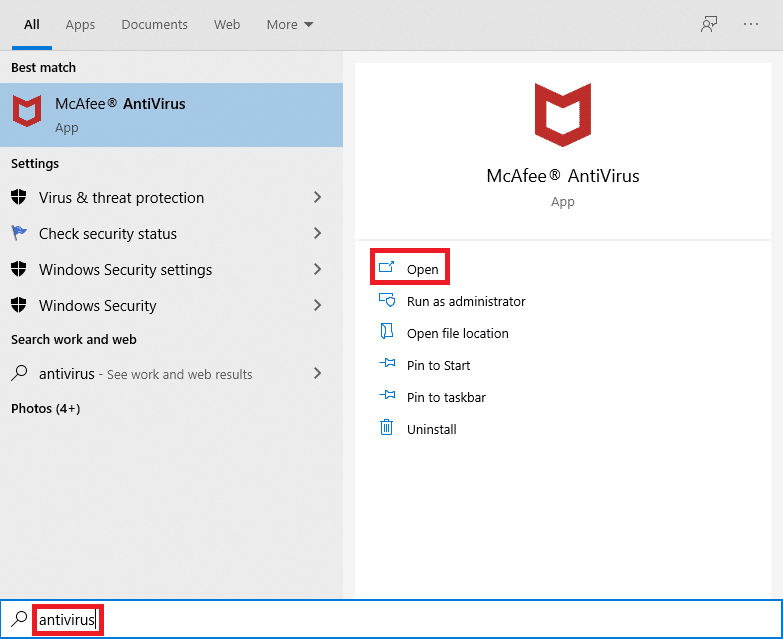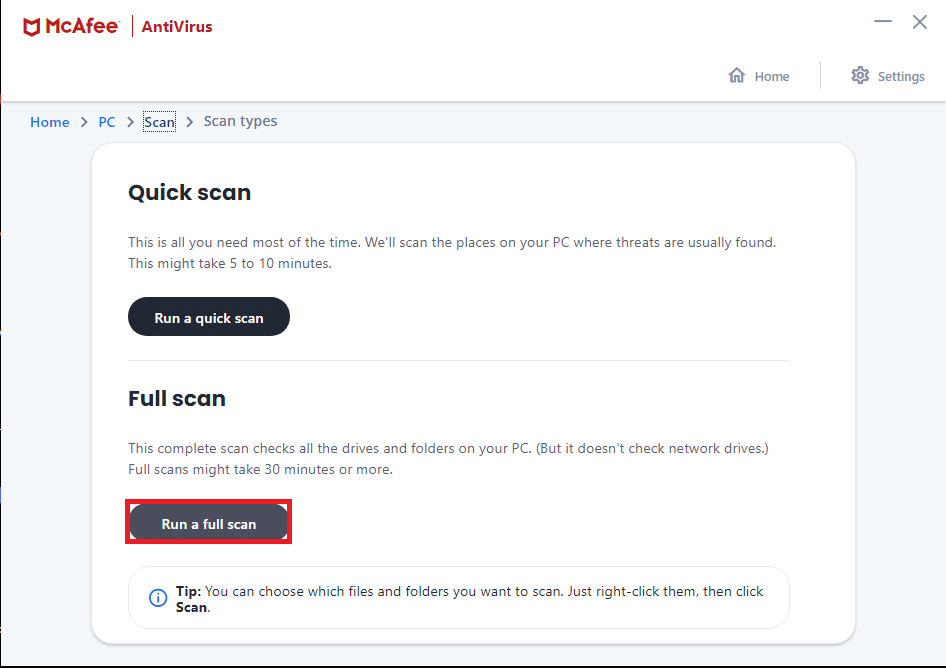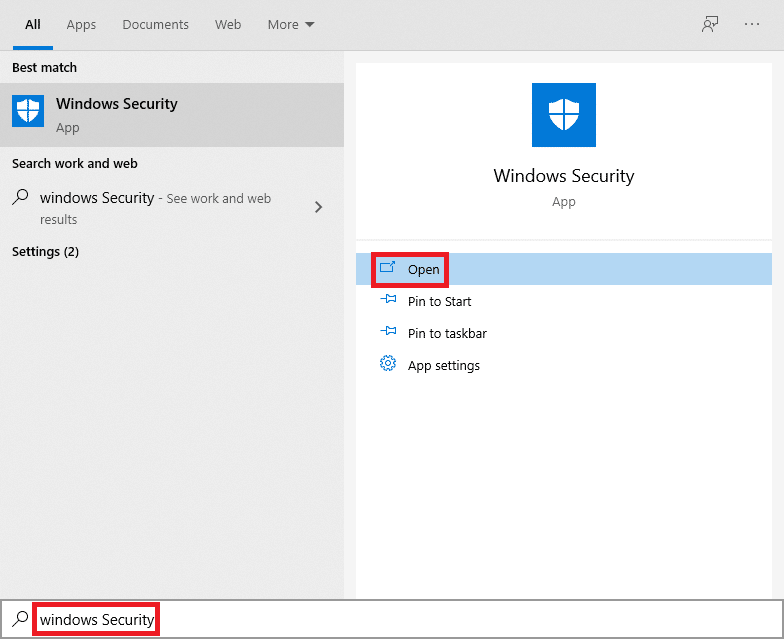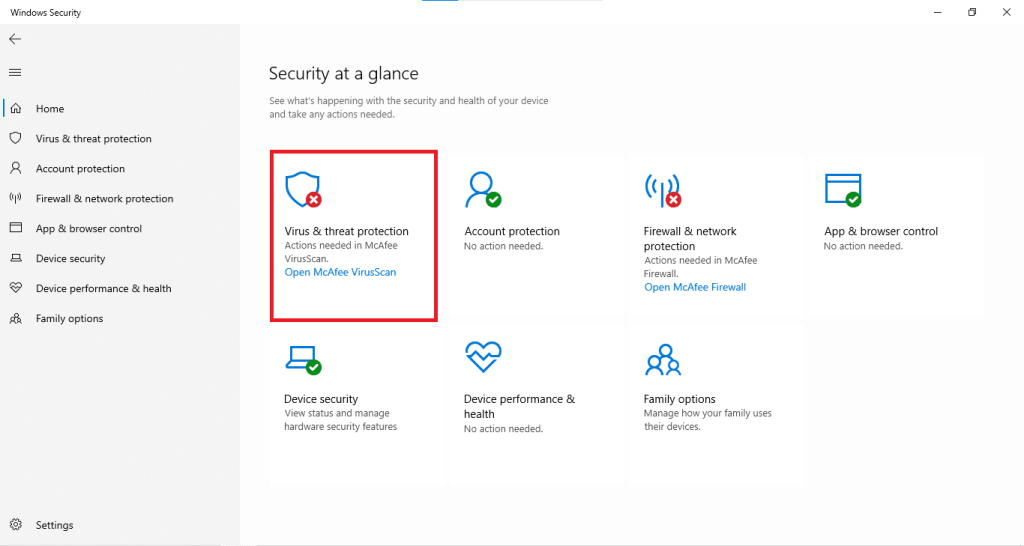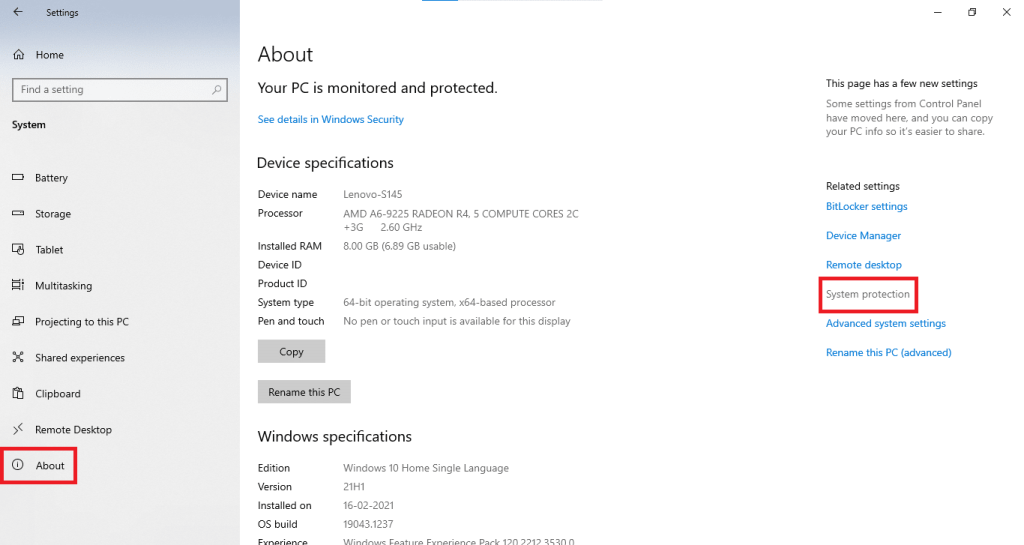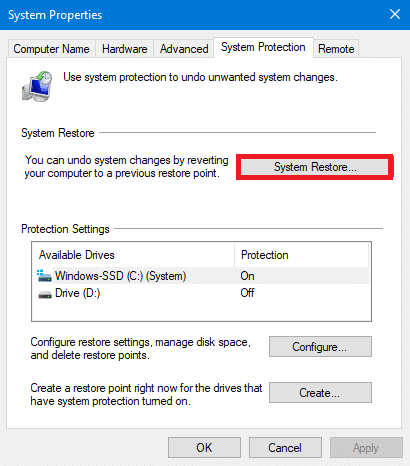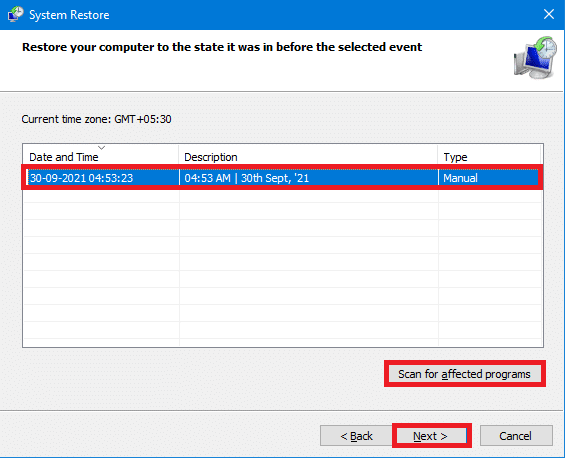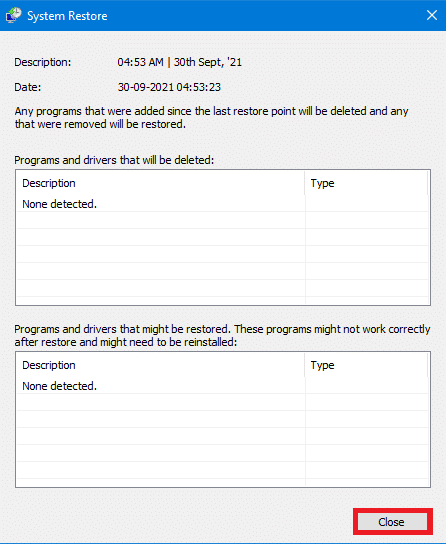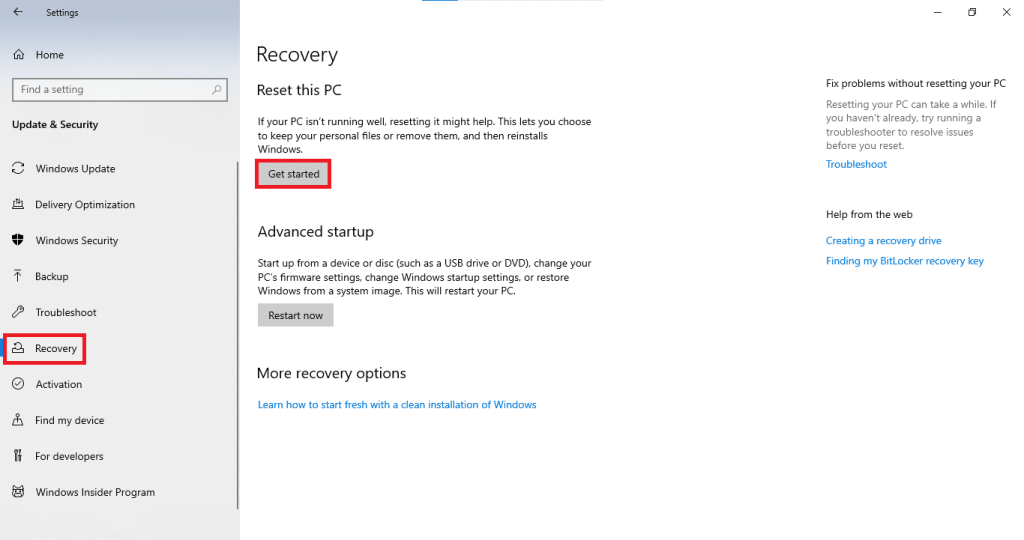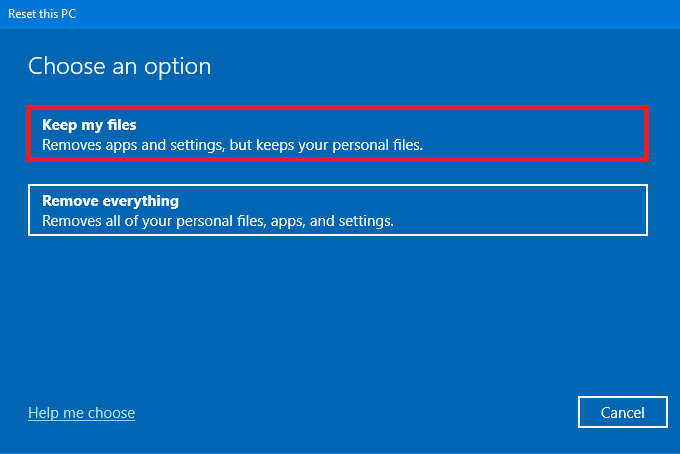Windows è utilizzato dalla maggior parte della popolazione mondiale per il proprio lavoro quotidiano. Che si tratti di uno studente o di un professionista, Windows funziona su circa il 75% di tutti i sistemi desktop in tutto il mondo . Ma anche il rinomato sistema operativo Windows incontra un brutto momento di tanto in tanto. Blue Screen of Death, o BSoD , è un nome spaventoso che si adatta perfettamente all'errore. Questa schermata di errore viene visualizzata quando Windows si imbatte in un errore pericoloso per il sistema e può persino causare la perdita di dati. Inoltre, Blue Screen of Death è abbastanza comune e può verificarsi per il motivo più semplice come modifiche alle periferiche collegate al computer o all'installazione dei driver. Uno degli errori di schermata blu più comuni è PFN_LIST _CORRUPTerrore. Oggi daremo un'occhiata ai motivi alla base di BSoD e a come correggere l'errore della schermata blu in Windows 10.
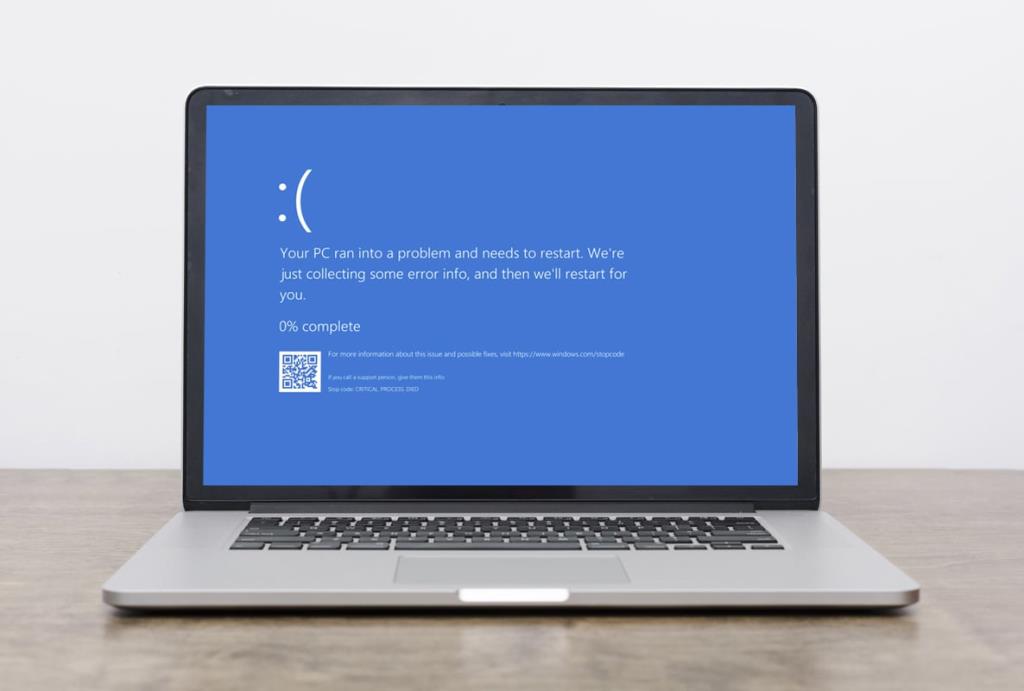
Contenuti
Come risolvere l'errore Blue Screen of Death in Windows 10
L'errore BSoD PFN LIST CORRUPT è causato dai seguenti motivi:
- Modifiche apportate all'hardware
- Autisti corrotti
- RAM difettosa
- Settori danneggiati nel disco rigido
- File di sistema corrotti
- Mancanza di spazio di archiviazione
- Attacco malware
- Problemi di sincronizzazione di Microsoft OneDrive
Nota: si consiglia di creare un punto di ripristino del sistema come backup per quando la situazione peggiora. Leggi la nostra guida per creare un punto di ripristino del sistema in Windows 10 .
Come rilevare l'errore PFN_LIST _CORRUPT in Windows 10
Visualizzatore eventi di Windows è uno strumento che monitora e registra ogni errore che si verifica all'interno del sistema. Quindi, è un metodo praticabile per rilevare cosa sta causando l'errore della schermata blu di morte nel PC Windows 10.
1. Riavvia il tuo PC subito dopo che mostra BSoD .
2. Fare clic su Avvia e digitare Visualizzatore eventi . Quindi, fai clic su Apri per eseguirlo.
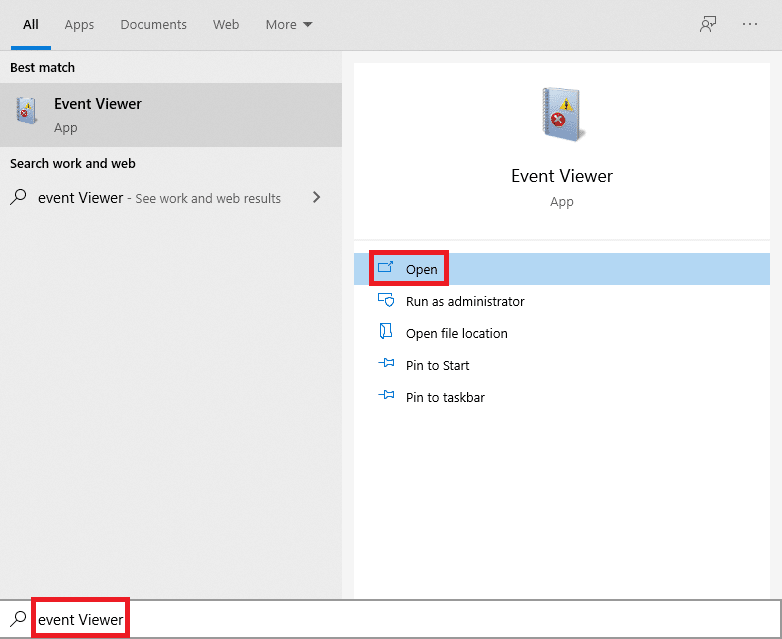
3. Nel riquadro di sinistra, fare doppio clic su Registri di Windows > Sistema.
4. Individuare l' errore PFN_LIST_CORRUPT nell'elenco di errori fornito.
Nota: l'errore più recente verrà visualizzato in cima all'elenco.
5. Fare clic sul messaggio di errore e leggere i dettagli nelle schede Generale e Dettagli .
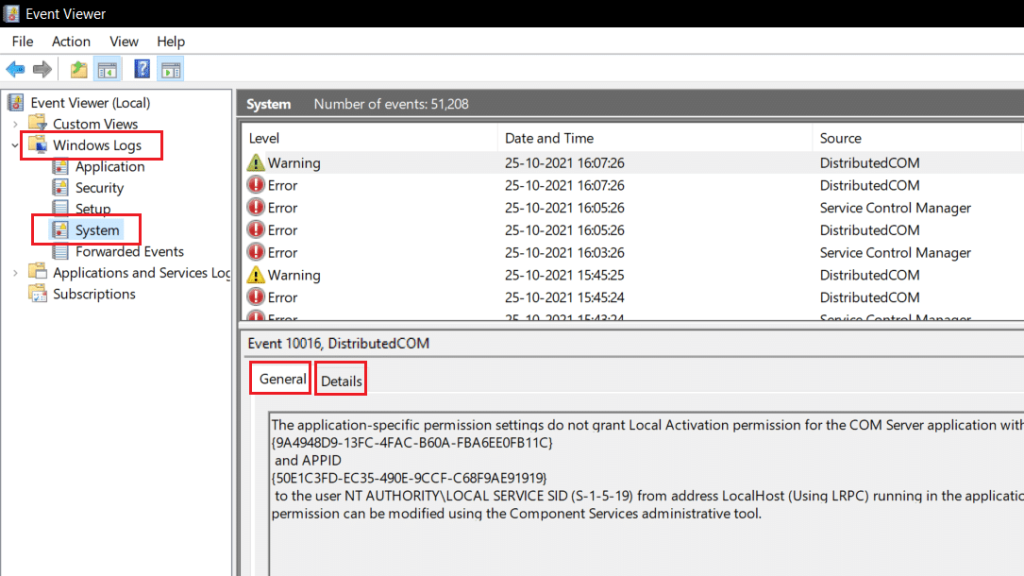
Questo ti aiuterà a capire la situazione e a individuare la causa di PFN_LIST_CORRUPT BSoD. Di seguito sono elencati alcuni metodi che puoi seguire per correggere l'errore della schermata blu nel PC Windows 10 di conseguenza.
Metodo 1: rimuovere l'hardware connesso
L'aggiunta di nuovo hardware può causare confusione nel sistema per risolvere la nuova aggiunta al computer. Questo può presentarsi anche come un errore BSoD. Pertanto, la rimozione di tutto l'hardware collegato, ad eccezione del minimo indispensabile di tastiera e mouse, può aiutarti a risolvere questo problema.
- Spegni il computer.
- Rimuovere tutti i dispositivi periferici collegati come adattatori Bluetooth, dispositivi USB, ecc.
- Riavvia il computer.
- Collega i dispositivi uno per uno con la CPU/monitor o il dekstop o la porta USB del laptop per determinare quale dispositivo è la fonte del problema.

Metodo 2: eseguire lo strumento di risoluzione dei problemi hardware e dispositivi
Se ritieni che il metodo 1 richieda molto tempo, lo strumento di risoluzione dei problemi integrato di Windows è un potente strumento in grado di determinare e risolvere problemi come l'errore Blue Screen of Death nei PC Windows 10. Per utilizzare lo strumento di risoluzione dei problemi,
1. Premi insieme i tasti Windows + R per aprire la finestra di dialogo Esegui .
2. Digitare msdt.exe -id DeviceDiagnostic e fare clic su OK , come mostrato.
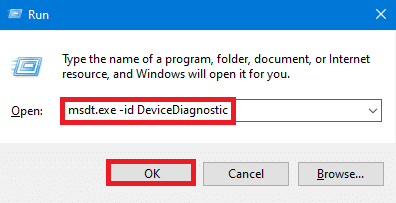
3. Fare clic sull'opzione Avanzate in Risoluzione dei problemi hardware e dispositivi .

4. Quindi, seleziona la casella contrassegnata Applica riparazioni automaticamente e fai clic su Avanti , come evidenziato di seguito. Lo strumento di risoluzione dei problemi rileverà e risolverà automaticamente i problemi.
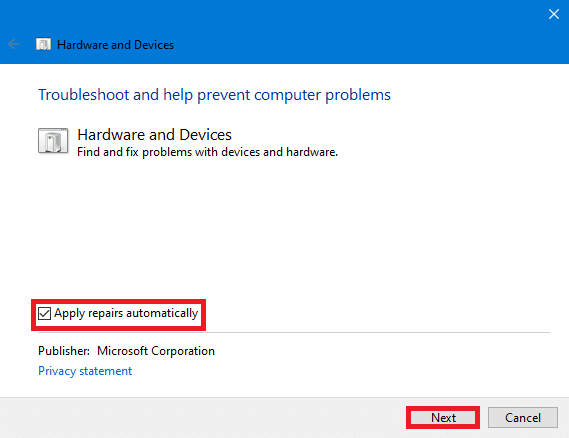
5. Riavvia il computer e controlla se l'errore si ripresenta o meno.
Leggi anche : Correggi errore dispositivo non migrato su Windows 10
Metodo 3: eseguire lo strumento di diagnostica della memoria di Windows
Una RAM difettosa può essere la causa dell'errore della schermata blu in Windows 10. È possibile diagnosticare l'integrità della RAM utilizzando lo strumento di diagnostica della memoria di Windows integrato, come segue:
1. Salva tutti i tuoi dati non salvati e chiudi tutte le finestre attive.
2. Premi i tasti Windows + R , digita mdsched.exe e premi il tasto Invio .
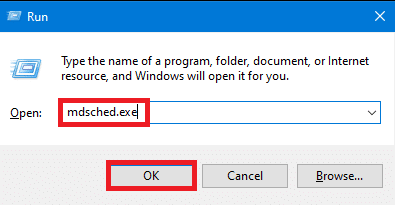
3. Seleziona Riavvia ora e verifica la presenza di problemi (consigliato) opzione evidenziata di seguito.
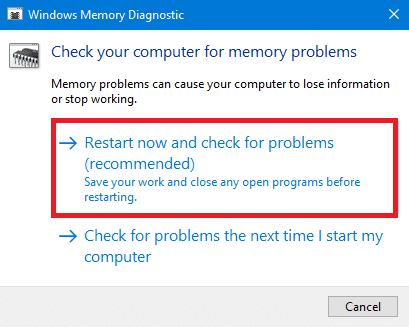
4. Il sistema si riavvierà ed entrerà in Windows Memory Diagnostic . Al termine della scansione, Windows si riavvierà automaticamente.
Nota: scegliere tra i 3 diversi test premendo il tasto F1 .
5. Apri il Visualizzatore eventi di Windows e vai a Registri di Windows > Sistema, come prima.
6. Quindi, fare clic con il pulsante destro del mouse su Sistema e fare clic su Trova... come illustrato di seguito.
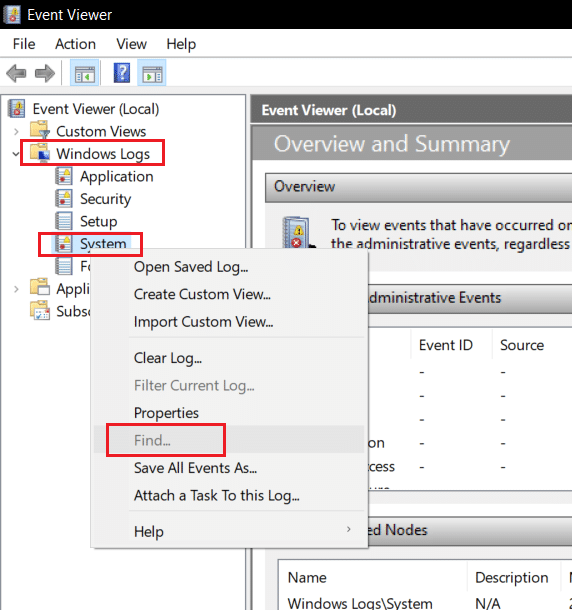
7. Digitare MemoryDiagnostics-Results e fare clic su Trova successivo .
8. Vedrai il risultato della scansione nella scheda Generale . Successivamente, è possibile determinare se uno dei dispositivi hardware necessita di riparazione o sostituzione.
Metodo 4: driver di aggiornamento/ripristino
I driver corrotti sono la causa principale dell'errore PFN_LIST_CORRUPT BSoD e fortunatamente può essere risolto senza dipendere dall'aiuto di un professionista. Segui questi passaggi indicati per correggere l'errore della schermata blu nel desktop o laptop di Windows 10:
Opzione 1: aggiorna i driver
1. Premi il tasto Windows e digita Gestione dispositivi nella barra di ricerca di Windows. Fare clic su Apri , come mostrato.
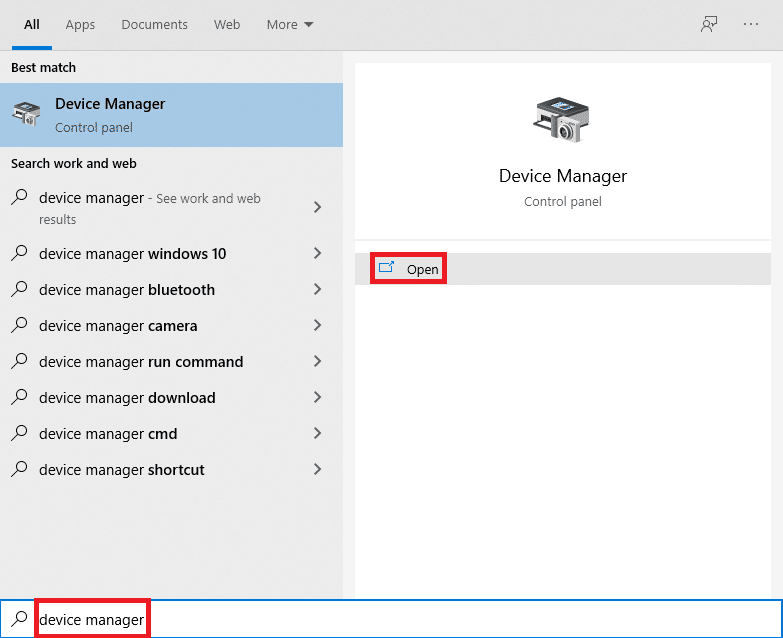
2. Cercare qualsiasi driver hardware che mostri un segno di attenzione giallo . Questo si trova generalmente nella sezione Altri dispositivi .
3. Selezionare il driver (es. Periferica Bluetooth ) e fare clic con il pulsante destro del mouse su di esso. Quindi, scegli l' opzione Aggiorna driver , come illustrato di seguito.

4. Fare clic su Cerca automaticamente per i conducenti .

5. Windows scaricherà e installerà automaticamente gli aggiornamenti , se disponibili.
6. Dopo aver aggiornato il driver, fare clic su Chiudi e riavviare il PC.
Opzione 2: Ripristina driver
Se l'aggiornamento dei driver non risolve il problema, il rollback a una versione precedente del driver che hai aggiornato di recente potrebbe aiutare a risolvere l'errore PFN_LIST_CORRUPT BSoD.
1. Avviare Gestione dispositivi e fare doppio clic su Schede video per espanderlo.
2. Fare clic con il pulsante destro del mouse sul driver grafico (ad es. AMD Radeon(TM) R4 Graphics ) e fare clic su Proprietà , come mostrato.
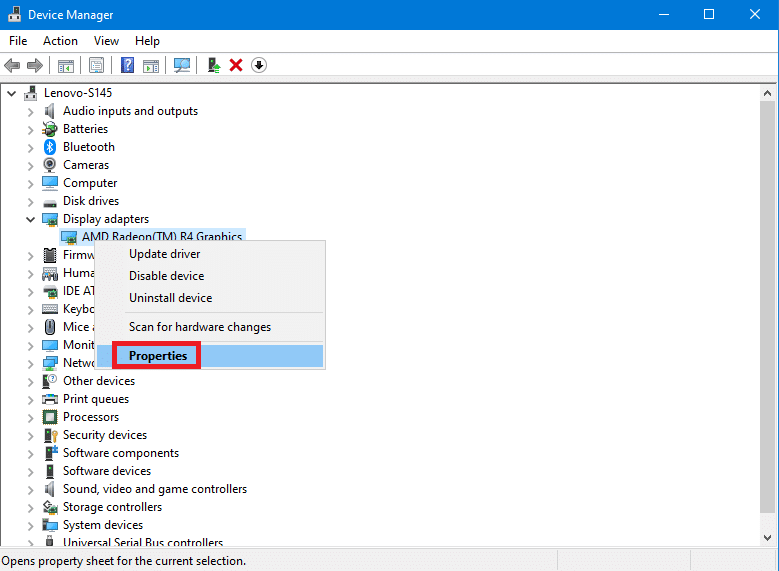
3. Nella finestra Proprietà , vai alla scheda Driver .
4. Fare clic sul rullo posteriore driver , come evidenziato.
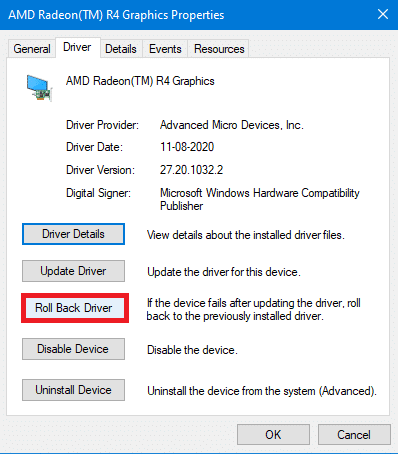
5. Scegli il motivo di Perché stai tornando indietro? e fare clic su Sì .
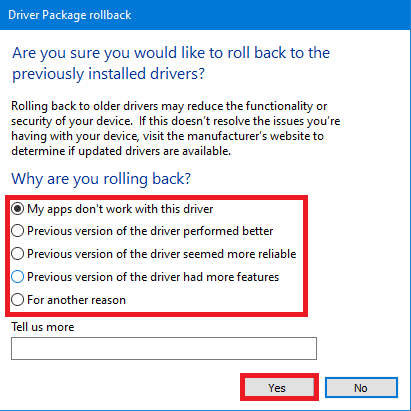
6. Ripetere lo stesso per tutti i driver nella sezione Altri dispositivi .
7. Riavvia il PC e controlla se il problema è stato risolto. In caso contrario, prova la correzione successiva.
Leggi anche: Come sapere se la tua scheda grafica sta morendo
Metodo 5: reinstallare i driver
A volte i driver corrotti possono causare l'errore PFN_LIST_CORRUPT che potrebbe non essere risolto con un processo di aggiornamento o rollback. Quindi, reinstallarli potrebbe aiutare.
1. Vai su Gestione dispositivi > Altri dispositivi come indicato nel Metodo 4 .
2. Fare clic con il pulsante destro del mouse sul driver malfunzionante (es. Controller USB ) e selezionare Disinstalla dispositivo , come illustrato.

3. Seleziona la casella Elimina il software del driver per questo dispositivo e fai clic su Disinstalla .
4. Riavvia il PC e ricollega le periferiche USB.
5. Di nuovo, avvia Gestione dispositivi e fai clic su Azione dalla barra dei menu in alto.
6. Selezionare Azione > Rileva modifiche hardware , come illustrato di seguito.
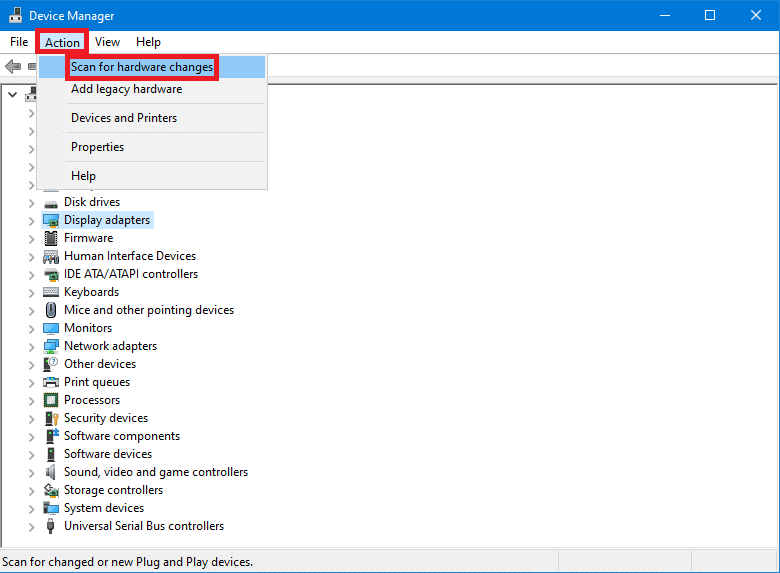
7. Riavvia il PC quando vedi il driver del dispositivo di nuovo nell'elenco, senza il punto esclamativo.
Metodo 6: Aggiorna Windows
Anche Windows potrebbe soffrire di bug che potrebbero influenzare i dati, ostacolando il buon funzionamento del sistema. A causa di ciò, è necessario un aggiornamento tempestivo di Windows per evitare l'errore di schermata blu della morte in Windows 10. Seguire questi passaggi per verificare e installare gli aggiornamenti di Windows.
1. Aprire Impostazioni premendo i tasti Windows + I , allo stesso tempo.
2. Fare clic su Aggiornamento e sicurezza , come mostrato.

3. Fare clic su Verifica per aggiornamenti .

4A. Il download si avvierà automaticamente, se è disponibile un aggiornamento oppure puoi fare clic sul pulsante Installa ora . Dopo aver scaricato l'aggiornamento, scegli Riavvia ora o Riavvia più tardi .

4B. Se non ci sono aggiornamenti disponibili, verrà visualizzato il messaggio Sei aggiornato .

Leggi anche: Come risolvere il PC non verrà POST
Metodo 7: eseguire l' avvio pulito di Windows
L'avvio pulito è un metodo per avviare il sistema operativo Windows senza software e servizi di terze parti. Quindi, fornisce un ambiente perfetto per rilevare e risolvere gli errori BSoD. Segui il nostro articolo per eseguire l'avvio pulito in Windows 10 qui .
Metodo 8: avvio in modalità provvisoria
L'avvio del PC Windows in modalità provvisoria è un'ottima alternativa per bloccare fattori esterni come applicazioni di terze parti e altri servizi in background. Ecco come correggere l'errore della schermata blu in Windows 10 avviando il sistema in modalità provvisoria:
1. Avviare Configurazione di sistema premendo di Windows + R chiavi allo stesso tempo.
2. Digitare msconfig e fare clic su OK , come mostrato.
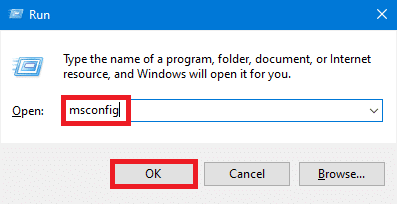
3. Passare alla scheda Boot e selezionare la casella denominata Safe Boot in Boot Options .
4. Qui, scegli l' opzione Rete per avviare il PC Windows in modalità provvisoria con la tua scheda di rete accesa.
5. Quindi, fare clic su Applica > OK per salvare le modifiche.
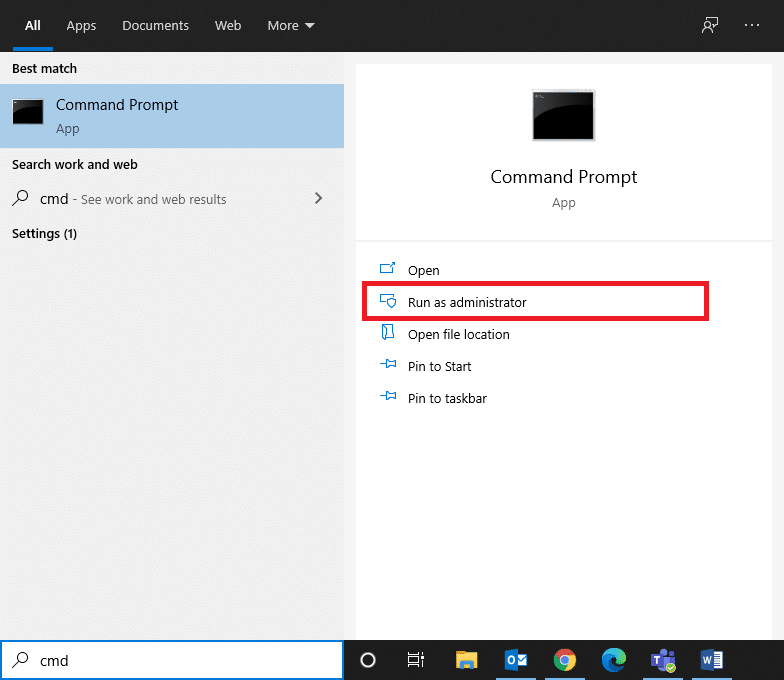
6. Riavvia il PC e controlla se il sistema funziona normalmente in modalità provvisoria.
7. In tal caso, alcune app di terze parti devono essere in conflitto con esso. Quindi, disinstallare tali programmi per correggere l'errore della schermata blu di Windows 10.
Nota: per disabilitare la modalità provvisoria, riavvia normalmente il sistema o deseleziona la casella denominata Avvio sicuro.
Leggi anche: Che cos'è Boot Manager di Windows 10?
Metodo 9: correzione di file di sistema danneggiati e settori danneggiati nel disco rigido
Metodo 9A: utilizzare il comando chkdsk
Il comando Check Disk viene utilizzato per cercare i settori danneggiati sull'unità disco rigido (HDD) e ripararli, se possibile. I settori danneggiati nell'HDD possono impedire a Windows di leggere alcuni file di sistema importanti con conseguente BSOD.
1. Fare clic su Start e digitare cmd . Quindi, fai clic su Esegui come amministratore , come mostrato.

2. Fare clic su Sì nella finestra di dialogo Controllo account utente per confermare.
3. Nel prompt dei comandi , digita chkdsk X: /f , qui X rappresenta la partizione dell'unità che desideri scansionare, ad esempio C .
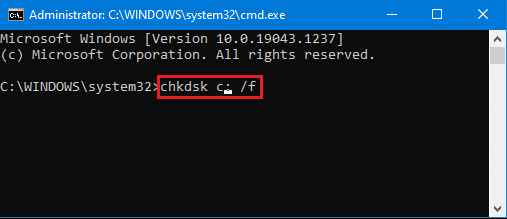
4. Potrebbe essere richiesto di pianificare la scansione durante l'avvio successivo nel caso in cui venga utilizzata la partizione dell'unità. Premi Y e premi il tasto Invio .
Metodo 9B: correggere i file di sistema danneggiati utilizzando DISM
I file di sistema danneggiati possono anche causare l'errore PFN_LIST_CORRUPT. Pertanto, l'esecuzione dei comandi Gestione e manutenzione immagini distribuzione dovrebbe essere d'aiuto.
1. Avviare il prompt dei comandi con privilegi amministrativi come mostrato nel metodo 9A.
2. Qui, digita i comandi dati, uno dopo l'altro, e premi il tasto Invio per eseguire ciascun comando.
DISM.exe /Online /Cleanup-image /Checkhealth DISM.exe /Online /Cleanup-image /Scanhealth DISM.exe /Online /Cleanup-image /Restorehealth
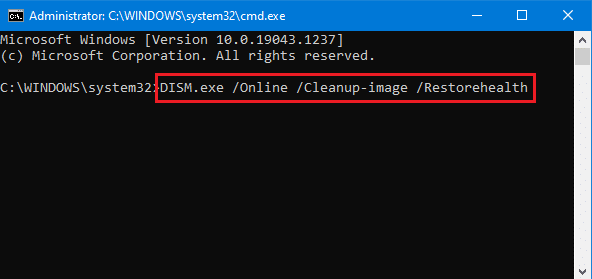
Metodo 9C: correggi i file di sistema danneggiati con SFC
L'esecuzione di Controllo file di sistema nel prompt dei comandi risolve anche eventuali anomalie nei file di sistema.
Nota: è consigliabile eseguire il comando DISM Restore Health prima di eseguire il comando SFC per assicurarsi che venga eseguito correttamente.
1. Aprire il prompt dei comandi con privilegi di amministratore come in precedenza.
2. Nella finestra del prompt dei comandi , digita sfc /scannow e premi Invio .
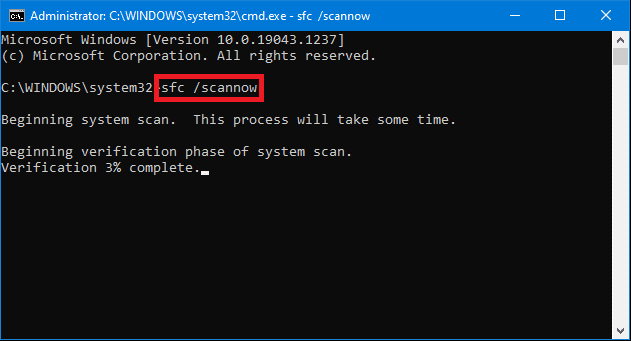
3. Lascia che la scansione sia completata. Riavvia il PC una volta visualizzato il messaggio di verifica completata al 100% .
Metodo 9D: Ricostruisci il record di avvio principale
A causa di settori corrotti del disco rigido, il sistema operativo Windows non è in grado di avviarsi correttamente con conseguente schermata blu di errore di morte in Windows 10. Per risolvere questo problema, attenersi alla seguente procedura:
1. Riavvia il computer tenendo premuto il tasto Maiusc per accedere al menu di avvio avanzato .
2. Qui, fai clic su Risoluzione dei problemi.

3. Quindi, fare clic su Opzioni avanzate .
4. Scegli Prompt dei comandi dall'elenco delle opzioni disponibili. Il computer si riavvierà.
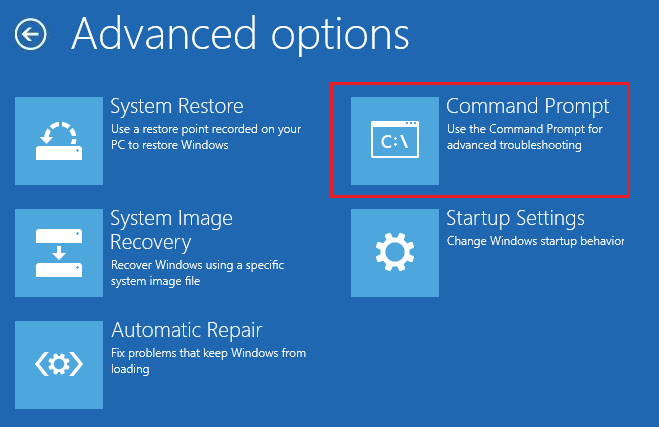
5. Dall'elenco degli account, scegli il tuo account e inserisci la tua password nella pagina successiva. Fare clic su Continua .
6. Eseguire i seguenti comandi uno per uno.
bootrec.exe /fixmbr bootrec.exe /fixboot bcdedit /export X:\bcdbackup attrib X:\boot\bcd -h -r -s ren X:\boot\bcd bcd.old bootrec /rebuildbcd
Nota 1: nei comandi, X rappresenta la partizione dell'unità che si desidera scansionare.
Nota 2: digitare Y e premere il tasto Invio quando viene richiesta l'autorizzazione per aggiungere l'installazione all'elenco di avvio .
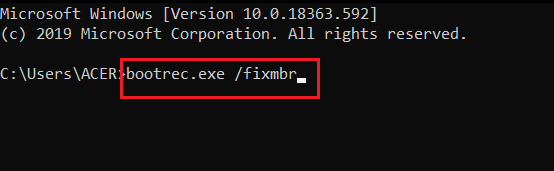
7. Ora, digita exit e premi il tasto Invio .
8. Fare clic su Continua per avviare normalmente.
Leggi anche: Come risolvere l'aggiornamento Avast bloccato su Windows 10
Metodo 10: ricerca di software dannoso
Software e virus dannosi possono attaccare i file di sistema rendendo Windows instabile. BSoD può essere un'indicazione di un attacco malware. Per garantire la sicurezza del tuo computer, esegui una scansione antimalware utilizzando la funzionalità di sicurezza di Windows o un antivirus di terze parti, se installato.
Opzione 1: utilizzo di antivirus di terze parti (se applicabile)
1. Cerca e avvia il tuo programma antivirus nella barra di ricerca di Windows .
Nota: qui mostriamo McAfee Antivirus a scopo illustrativo. Le opzioni possono variare a seconda del provider antivirus in uso.
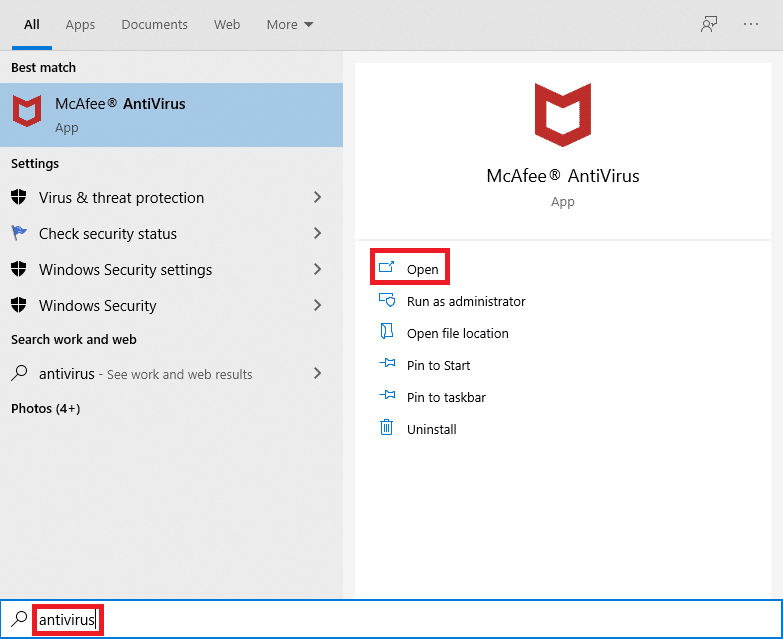
2. Trova l'opzione per eseguire una scansione. Si consiglia di eseguire una scansione completa.
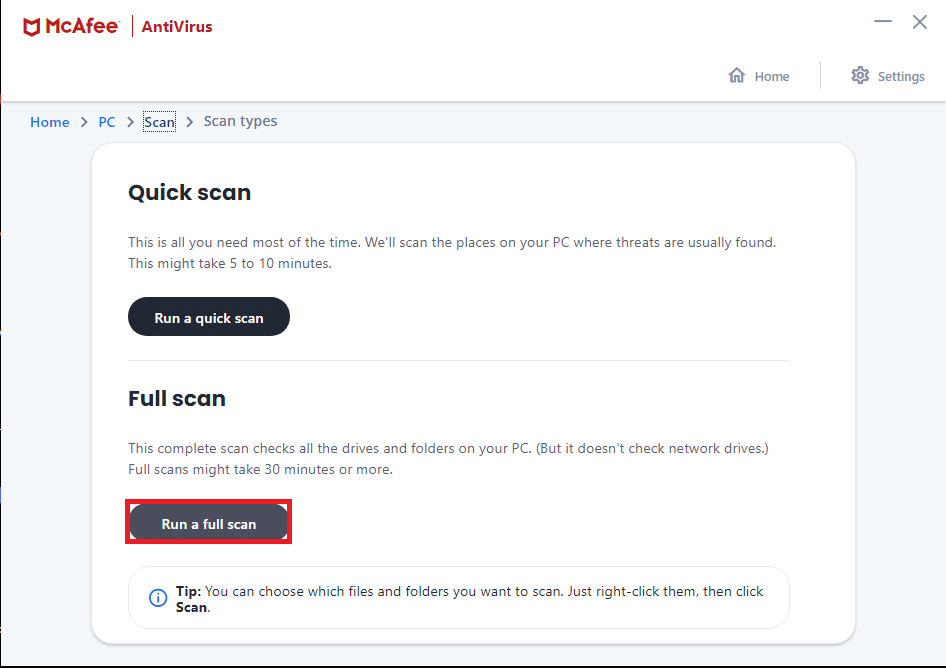
3. Attendere il completamento della scansione. Nel caso in cui fosse presente un malware, il tuo antivirus lo rileverà e lo gestirà automaticamente.
Opzione 2: utilizzo di Windows Security (consigliato)
1. Fare clic sull'icona Start , digitare Sicurezza di Windows e fare clic su Apri .
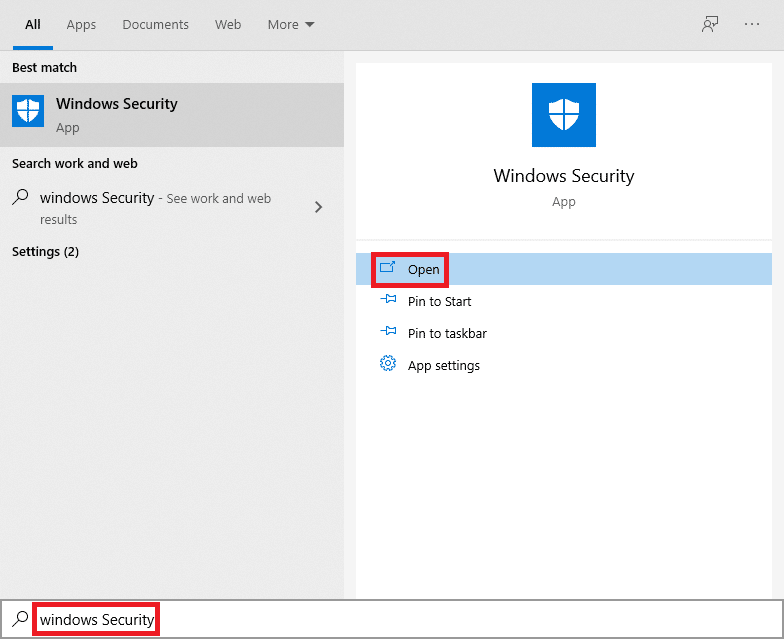
2. Fare clic su Protezione da virus e minacce .
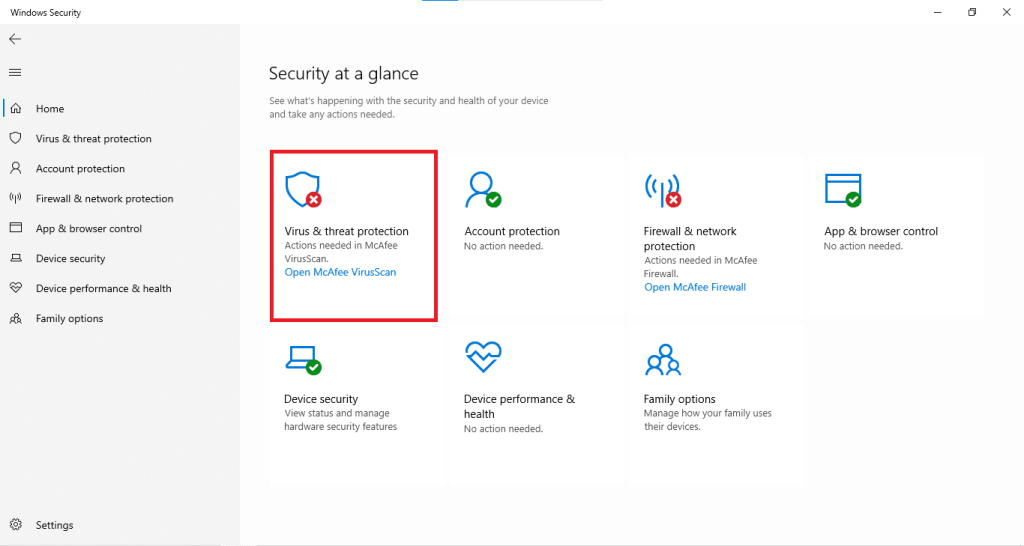
3. Fare clic su Opzioni di scansione.

4. Scegliere Scansione rapida , Scansione completa , Scansione personalizzata o Scansione offline di Windows Defender e fare clic su Scansione ora. Attendi il completamento della scansione.
Nota: suggeriamo l'opzione Scansione completa negli orari non lavorativi.

5. Il malware verrà elencato nella sezione Minacce attuali . Quindi, fai clic su Avvia azioni per agire contro le minacce.

Leggi anche : 8 modi per risolvere l'installazione di Windows 10 bloccata
Metodo 11: eseguire il ripristino del sistema
Ripristinare il tuo computer a un punto in cui funzionava correttamente può aiutarti a risolvere l'errore schermata blu di Windows 10 in quanto potrebbe ripristinare o riparare i file di sistema corrotti.
1. Premi insieme i tasti Windows + I per aprire la finestra Impostazioni .
2. Fare clic sull'opzione Sistema .

3. Selezionare Informazioni dal riquadro di sinistra.
4. In Impostazioni correlate sul lato destro, fare clic su Protezione del sistema , come evidenziato.
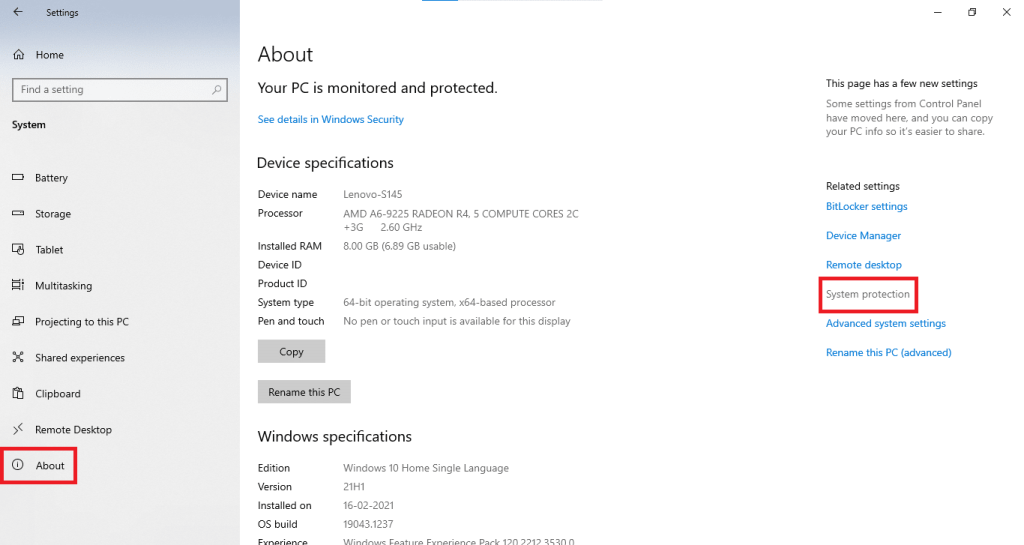
5. Nella scheda Proprietà del sistema , fare clic sul pulsante Ripristino configurazione di sistema... e selezionare Avanti .
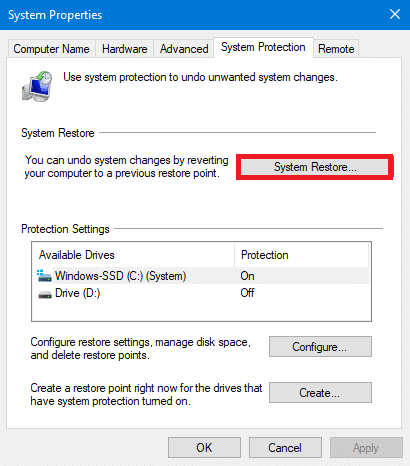
6. Scegli il punto di ripristino dall'elenco e seleziona Cerca programmi interessati per sapere quali dei tuoi programmi installati saranno interessati dal ripristino del sistema.
Nota: gli altri file e dati verranno conservati così come sono.
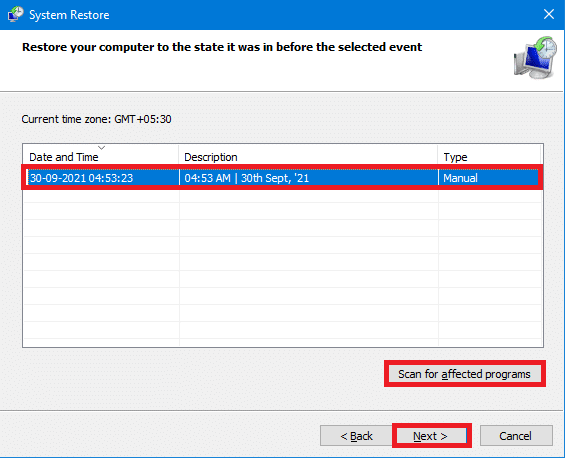
7. Dopo aver confermato l'eliminazione dei programmi elencati, fare clic su Chiudi .
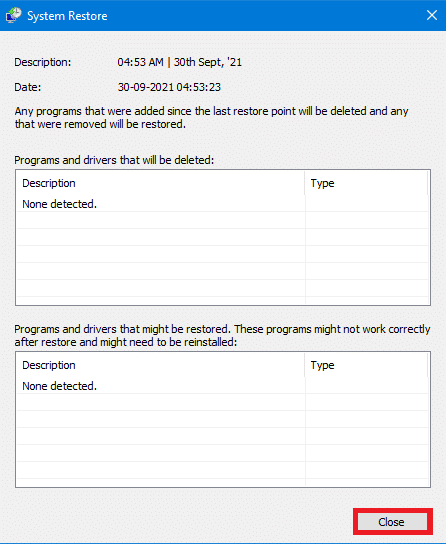
8. Quindi, fare clic su Avanti nella finestra Ripristino configurazione di sistema .
9. Lascia che il processo sia completato e seleziona Fine alla fine. .
Questo dovrebbe sicuramente correggere l'errore della schermata blu di morte di Windows 11. In caso contrario, rimane solo un'opzione, ovvero ripristinare il PC.
Metodo 12: ripristina il tuo PC
Mentre i tuoi file e dati personali rimarranno al sicuro, Windows si ripristinerà completamente e tornerà al suo stato predefinito, pronto all'uso. Pertanto, tutti i problemi ad esso associati verranno risolti.
1. Vai su Impostazioni > Aggiornamento e sicurezza , come spiegato nel Metodo 6.

2. Selezionare Ripristino nel pannello di sinistra.
3. Fare clic su Inizia in Ripristina questo PC , come mostrato evidenziato.
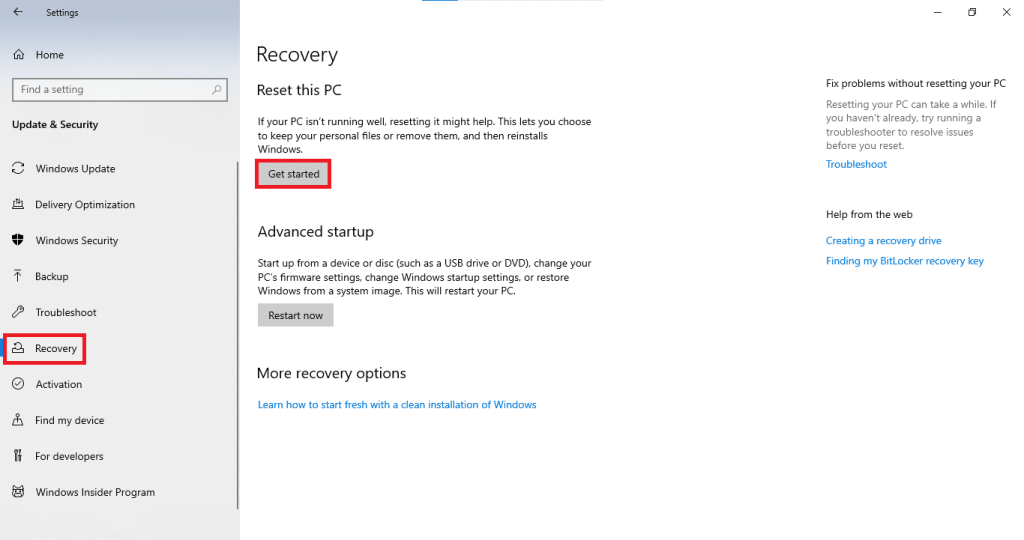
4. Selezionare Conserva i miei file nella finestra Ripristina questo PC .
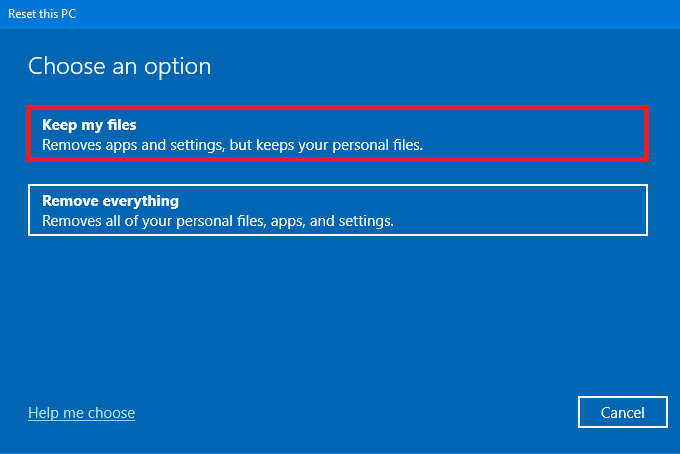
5. Seguire le istruzioni sullo schermo per ripristinare il computer e risolvere l'errore in modo permanente.
Consigliato:
Speriamo che tu possa correggere la schermata blu PFN_LIST_CORRUPT dell'errore di morte in Windows 10 . Facci sapere quale metodo ti ha aiutato meglio. Inoltre, ci piacerebbe sentire i tuoi suggerimenti e domande su questo articolo nella sezione commenti qui sotto.